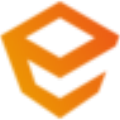应用简介
Enscape是用于3D实时渲染或动画的强大插件,适用于Revit,SketchUp,Rhino或ARCHICAD。它是一种快速渲染工具,具有实时反馈,并允许虚拟漫游。软件已经成功破解,内置了破解补丁和详细的破解教程,让大家能够免费使用软件的全部功能。软件能够帮助用户把自己的CAD数据转换为可实时导航的动态3D模型,使您可以立即将设计意图传达给客户,能连接到CAD的程序,可在程序内修改并且渲染的画面效果也会根据CAD的修改而改变,适合室外、景观、机场、酒店还是乡村别墅。作为一个实时渲染器,支持Revit 2016 -2021、SketchUp Pro 2016 -2021、Rhino 5.0 -7.0、ArchiCAD 21-24等软件,将设计师普遍使用的三大三维设计软件全都占据齐了,众多小细节设计十分人性化。
该版本相比之前版本而言,enscape3.1进行了全面的优化与新增,首先从软件界面而言来看,整体操作界面更加简洁直观,所有功能一目了然的呈现在用户眼前;其次,软件内新增了透明度类型选择,此功能可以更加便于用户在渲染图像时做出逼真的纱窗效果;而且还新增了333个资产库种类,支持本地离线资产库使用,改进了视频剪辑器,修复了材质编辑器和视图管理等多项功能。从而可以满足更多用户对于实时渲染的使用需求。

【新功能】
1、透明材质改进
在材质编辑器的透明度选项中,新增了透明度类型选择。新增的选项分为镂空和透光率,这个改进可以方便的做出纱窗效果。玻璃材质的效果也有所提升。

2、新增材质图标
材质类型前加上了图标,用英文版的小伙伴也不怕看不懂选的是什么材质了。

3、界面大改
最大的,也是最直观的变化莫过于整个UI大改重构(好像从SU2021开始大家都流行换个图标?)。将部分工具栏整合到了渲染窗口,简化渲染的工作流程,也会有更好的用户体验。

4、协同工作
可以在渲染界面右键或点击按钮进入协同模式进行创建协同方案,并修改方案状态。

5、视频编辑器改进
可通过快捷键“ V”访问视频编辑器,并可以通过按“ K”或时间轴上的新“ +”按钮来添加关键帧。

6、资产库更新
新增了333个资产,和2.9版本一样,支持本地离线资产库。

7、其他更新
主要是修复了一些在预览版中的bug,提升了渲染器的启动速度。

软件特色
1、直观地工作
无需先验专业知识即可使用的可访问渲染。只需单击“开始”即可以前所未有的方式查看和体验您的设计。
2、避免断开的工作流
从一个模型同时设计、记录和可视化。在 Enscape 中立即查看您的设计模型所做的更改。
3、更快地做出更好的决策
实时查看和评估设计决策的能力使您能够更有效地迭代并轻松地与团队、合作伙伴和客户共享结果。
4、让您的公司与众不同
以惊人的质量让您的设计栩栩如生。为您的客户提供一种无与伦比的方式来体验您的工作并使自己在竞争中脱颖而出。
软件亮点
1、美丽的效果图-只需单击一下即可
Enscape无缝集成到您当前的设计程序中。一键启动Enscape;您仅需几秒钟即可完成整个渲染项目-无需上传到云或导出到单独的程序。您在CAD程序中所做的任何更改都可以在Enscape中立即看到。
2、立即快速且负担得起的渲染
借助实时链接和超快的渲染时间,Enscape将您的工作流程加速到闪电般的速度。在几秒钟内渲染,而不是几小时。
3、无需培训
Enscape的简单性使其成为许多公司的最爱。Enscape不需要任何额外的培训;在您的CAD程序旁边启动它,并在一瞬间创建令人惊叹的效果图。
4、高效协作
确保所有设计师都在同一页面上,尤其是在进行客户演示时。实时更新使即时合并和可视化客户反馈成为可能。
5、设计师社区
通过使用Enscape,您还可以访问我们的杰出用户社区。我们的论坛提供了一个开放的空间,可以与您的同行以及我们的支持和开发团队讨论请求和最佳实践。
6、设计时可视化
在几秒钟内,Enscape即可将您的CAD数据转换为可实时导航的动态3D模型,使您可以立即将设计意图传达给客户。使用转义链接到您的CAD程序,这样您就可以在进行更改时立即进行更改。
7、在几秒钟内创建惊人的效果图
如果您可以梦想,Enscape可以渲染它。无论是室内,室外,景观,机场,酒店还是乡村别墅,Enscape都能在任何环境下快速可靠地生成最佳效果图。下图来自真实的Enscape用户,是在CAD计划环境之外几秒钟内生成的。

【支持的软件版本】
Revit 2018 / 2019 / 2020 / 2021/2022
SketchUp Make & Pro 2018 / 2019 / 2020/2021/2022
Rhino 6.0/7.0
ArchiCAD 21 / 22 / 23/24

【安装步骤】
关闭杀毒,防止误删
在hosts文件里添加以下代码后保存
127.0.0.1 api2.enscape3d.com
127.0.0.1 my.enscape3d.com
安装Enscape-3.4.4+94564.msi
拷贝注册机enscapev344-zmco.exe到C:\用户\你的用户名\AppData\Local\Programs\Enscape,运行
提示需要密码,输入cgpersia-zmco,点击Patch即可
【怎么渲染出图】
1、我们使用SU打开模型,SU打开后,也要打开enscape工具栏显示

2、我们在enscape工具栏点击灯光按钮

3、点击后即可出现灯光编辑界面,我们选择灯光放置到模型中即可

4、然后我们点击材质选项,在材质界面点击材质然后调整反光度和一些材质特有的参数,比如大理石就有光泽和反射

5、调整完毕后,点击设置按钮设置渲染参数,具体操作可以看这个经验

6、设置完毕后我们选择合适的角度,点击渲染按钮渲染出图即可,具体的操作可以看这个经验

【灯光颜色怎么修改】
1、打开SU模型,进入enscape即时渲染界面

2、我们点击enscape工具栏的灯光选项

3、我们在模型里放入一个球形灯光,这个时候我们在enscape界面也会看到有光的效果了

4、由于enscape灯光在SU里是以一个单独的模型显示的,我们在SU里给这个灯光模型一个颜色材质(蓝色)

5、赋予了灯光模型一个颜色材质,我们回到enscape界面,会发现这个灯光的颜色也变成蓝色了